アンニョンハセヨ!
今日はiPhoneでの韓国語キーボードの設定と
打ち方についてです。
10キーと標準キーボードの違いについても
まとめましたのでよろしければご覧ください。
10キーと標準キーのキーボードの打ち方に
ついてはこちらの記事にまとめています。
iPhoneで韓国語のキーボードを設定をする方法
iPhoneは世界のあらゆる言語に
対応をしているので、設定を追加するだけで
すぐに韓国語の入力ができるようになります。
下記の手順でキーボードを
追加してみて下さい。
①ホーム画面の設定をタップ
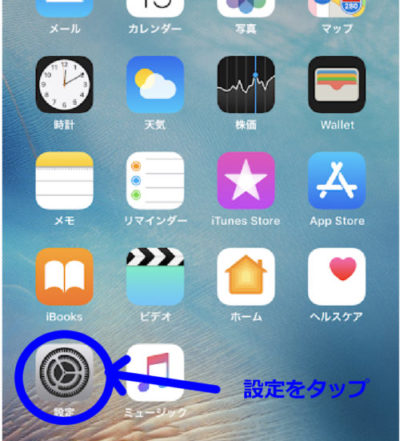
②一般をタップ
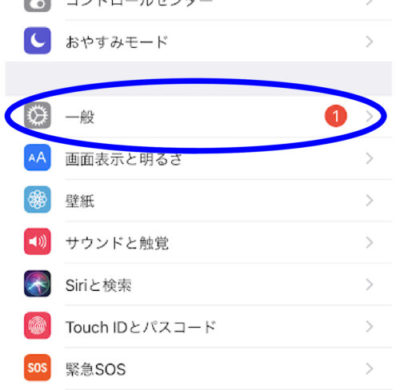
アップデートしないとな…^^;
③キーボードをタップ
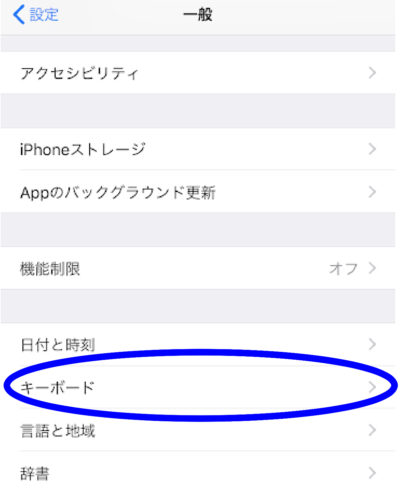
④続けてキーボードをタップ
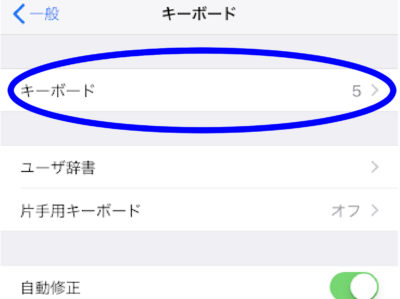
⑤新しいキーボードを追加をタップ
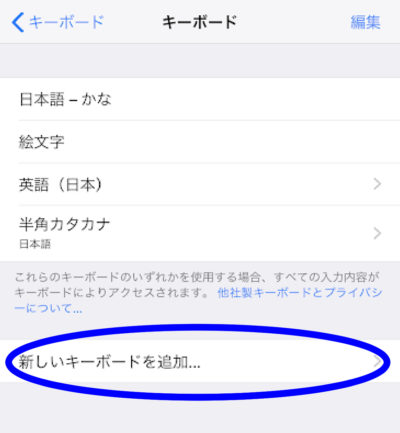
⑥韓国語をタップ
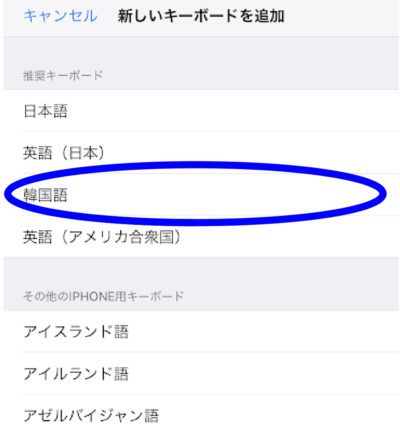
⑦標準or10キー(お好みで)を選び、完了をタップ
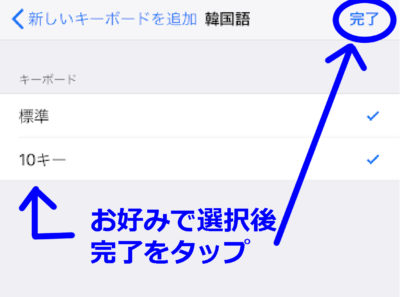
以上で追加が完了しました。
完了するとキーボードのところに
韓国語と出ます。
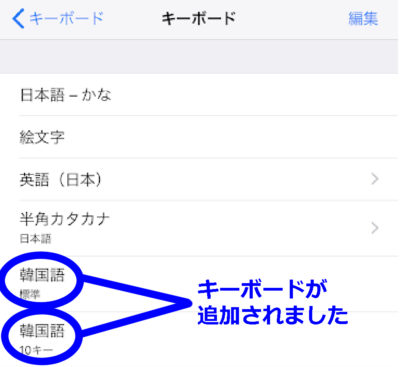
韓国語のキーボードの出し方
設定が完了したら、キーボードの切替を
して入力いきますがキーボード数が増えると
切替が面倒ですよね。
ここでは素早く韓国語のキーボードを出す方法
をお伝えします。
①文字入力の画面で地球儀マークを長押し
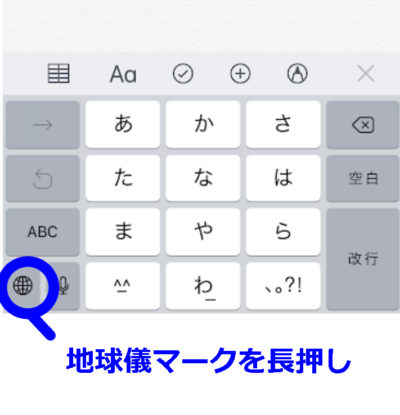
②長押ししたまま指を移動しキーボードを選択
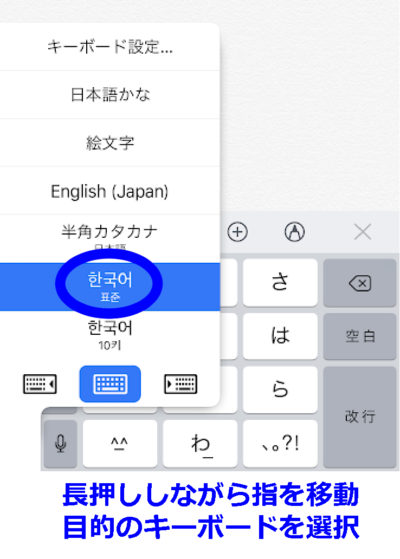
地球儀マークを数回タップすることでも切替は
可能ですが、何度も押す必要があったり
行き過ぎたりすることもありますので、
上記のやり方でサッと切り替えてみて下さい!
10キーと標準キーの違いとは?
キーボードの設定するときに
「10キーと標準ってどう違うの?」と思われた
方も多いかと思いますので、その違いについて
です。
それぞれにメリット・デメリットが
ありますので個人的主観ではありますが
まとめました。
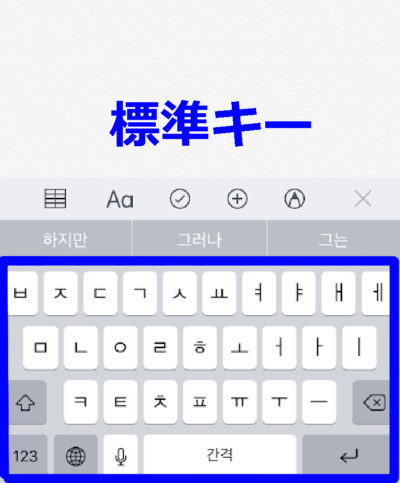
標準キーのメリット
これはPCのキーボードの並びや入力方法と
同じになります。子音と母音がパっと見で
分かりやすく並んでいるので、感覚的に入力が
できるのがメリットだと思います。
標準キーのデメリット
分かりやすく一覧でキーが並んでいますが
一つ一つのボタンがとにかく小さいので
오타(押し間違い)がどうしても
多くなりがちです。
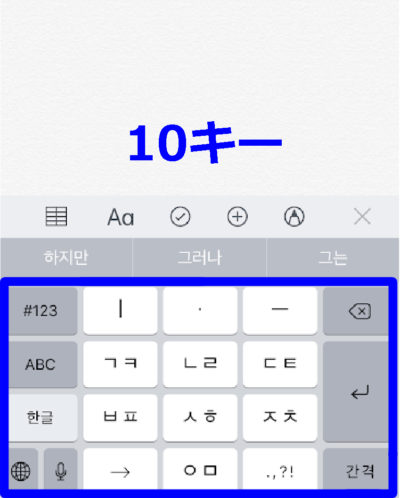
10キーのメリット
10キーは韓国の携帯電話で採用されていた
入力方式で文字通り10つのキーで
構成されています。
メリットとしては、キーの数が少ない分
ボタンが大きいので非常に打ちやすいです。
10キーのデメリット
子音は見やすいですが、母音のキーの打ち方が
少し特殊なので慣れるまでに時間が
かかるかもしれません。
まとめ
以上、iPhoneでの韓国語キーボードの
設定方法でした。
韓国語の入力ができると検索の幅も広がるので
入手できる情報も多くなると思います。
ぜひ追加してみてください!
少しわかりにくい10キーと標準キーの
キーボードの打ち方については
こちらの記事にまとめています。







[…] それから、こちら のサイトもiPhoneでの韓国語の打ち方が詳しく載っています。 […]
とてもわかりやすいですね^^
ありがとうございます!